|
|
有些用户喜欢使用电脑开麦打游戏,或者视频聊天等,近期发现自己的麦克风声音很奇怪,经常会有回声,不知道怎么处理,针对这一问题,本篇以Win11系统为例,整理了详细的解决方法,分享给大家,有同样疑惑的小伙伴快来看看吧,希望对你有帮助。
Win11麦克风回声消除方法:
方法一:
1、首先我们右键右下角图标,打开“声音设置”。
Win11麦克风有回声怎么消除?Win11麦克风回声消除方法
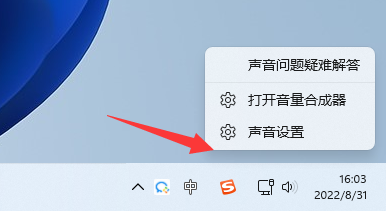 2、接着进入“麦克风”设置。
2、接着进入“麦克风”设置。
Win11麦克风有回声怎么消除?Win11麦克风回声消除方法
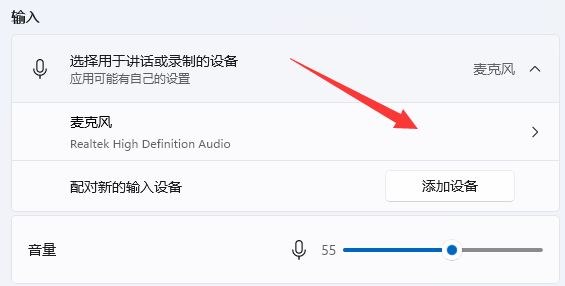 3、然后在下面找到增强音频,打开“高级”设置。
3、然后在下面找到增强音频,打开“高级”设置。
Win11麦克风有回声怎么消除?Win11麦克风回声消除方法
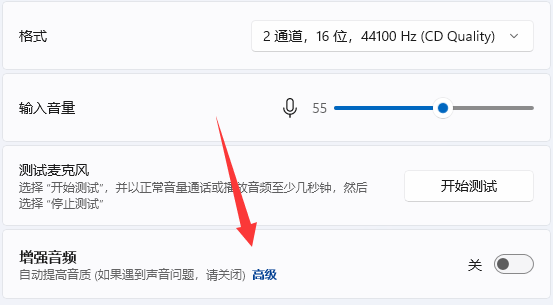 4、打开后,在其中就可以开启“回声消除”了。
4、打开后,在其中就可以开启“回声消除”了。
Win11麦克风有回声怎么消除?Win11麦克风回声消除方法
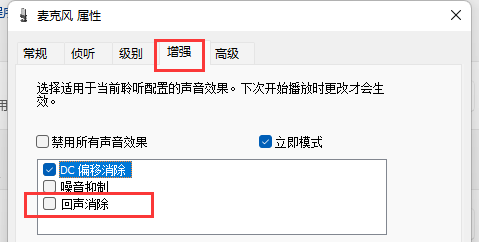
|
|